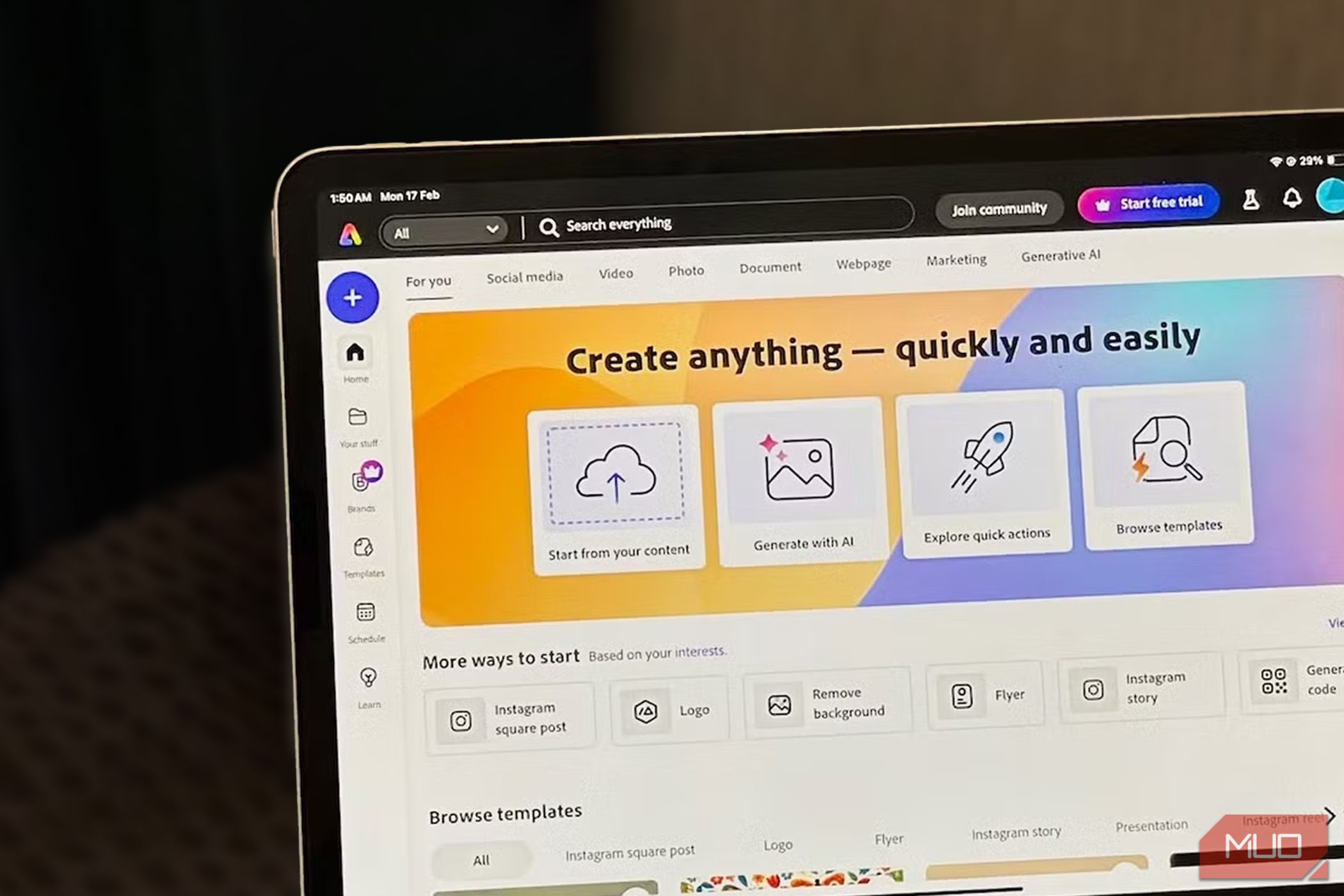
어도비 익스프레스의 객체 제거 도구와 애플의 클린 업 도구 비교
어도비 익스프레스(Adobe Express)의 AI 기능 중 하나인 ‘객체 제거(Remove Object)’ 도구는 애플의 ‘클린 업(Clean Up)’ 도구와 비슷한 역할을 하지만, 몇 가지 면에서 차별화됩니다. 클린 업은 애플 인텔리전스(Apple Intelligence)를 지원하는 기기(iPhone 15 Pro 이상)에서만 사용할 수 있다는 큰 제약이 있는 반면, 어도비 익스프레스의 객체 제거 도구는 이런 제한이 없어 구형 아이폰 사용자에게도 훌륭한 대안이 됩니다. 게다가 완전히 무료이며, 프리미엄 구독 없이도 이용 가능하다는 점이 매력적이죠.
객체 제거 도구 사용법
다음은 어도비 익스프레스에서 객체 제거 도구로 사진 속 방해 요소를 없애는 방법입니다:
- 어도비 익스프레스를 열고 (+) 아이콘을 누릅니다.
- ‘미디어 업로드’를 탭해 사진 라이브러리, 사진 찍기, 파일 선택 중 하나로 편집할 이미지를 업로드합니다.
- 화면 하단 툴바에서 ‘객체 제거’를 선택하고, 제거하려는 방해 요소 위를 손으로 그립니다.
- 준비가 되면 ‘제거’ 버튼을 누릅니다.
- 어도비 익스프레스가 자동으로 편집된 이미지 3バージョンを ‘결과’에 생성합니다.
최적의 결과를 위해 브러시 크기를 조정하는 걸 추천합니다. ‘브러시 크기’ 슬라이더를 좌우로 드래그하면 됩니다. 마음에 드는 결과가 나오면 ‘유지’를 탭하고, 원하는 결과가 없으면 결과를 오른쪽으로 스와이프해 ‘더 보기’를 눌러 추가 옵션을 생성할 수 있습니다.
객체 제거 vs 클린 업: 결과 비교
저는 어도비 익스프레스의 객체 제거 도구가 애플의 클린 업보다 훨씬 나은 성능을 보인다고 생각합니다. 직접 확인해보세요! 아래 이미지에서 에어팟 케이스를 제거해보려 했습니다:
첫 번째 이미지(왼쪽)는 클린 업으로 편집한 결과이고, 두 번째 이미지(오른쪽)는 객체 제거 도구로 편집한 결과입니다. 클린 업 결과는 어도비 익스프레스에 비해 인상적이지 않았습니다. 물론 어도비 결과도 완벽하진 않아 약간의 색상 보정이 필요했지만, 클린 업으로는 여러 시도에도 깔끔하게 제거되지 않았죠. 이유는 간단합니다.
왜 어도비 익스프레스가 더 나을까?
클린 업은 브러시 크기 조절이 불가능합니다. 대신 제거할 객체를 자동으로 인식해 탭으로 지우거나, 수동으로 탭, 브러시, 원을 그려 제거해야 합니다. 하지만 이는 어도비 익스프레스처럼 브러시 크기를 늘리거나 줄여 정밀하게 그릴 수 있는 수준의 정확성을 제공하지 않습니다. 어도비 익스프레스는 사용자가 원하는 대로 세밀하게 조정할 수 있어 더 나은 결과를 낳습니다.
예를 들어, 위 이미지에서 어도비는 에어팟 케이스를 제거한 자리를 자연스럽게 채웠지만, 클린 업은 주변 배경과 어색하게 섞여 보였습니다. 클린 업이 더 발전하기 전까지는 저는 어도비 익스프레스를 계속 사용할 계획입니다!
#어도비익스프레스 #객체제거 #애플클린업 #AI편집 #사진편집 #무료도구 #아이폰 #브러시조절 #정밀편집 #생산성
'IT' 카테고리의 다른 글
| 답답한 시리, 조금이라도 똑똑하게 쓰는 10가지 꿀팁 (feat. iOS 18) (1) | 2025.03.24 |
|---|---|
| Claude AI, 실시간 웹 검색 기능 추가! ChatGPT와 Gemini에 도전장 (0) | 2025.03.24 |
| 수직 탭은 다중 모니터와 잘 맞지 않습니다 (0) | 2025.03.23 |
| 트랙볼을 사용하기 시작했는데, 다시 마우스로 돌아갈 일은 없을 겁니다 (0) | 2025.03.23 |
| 모바일 엔터테인먼트용으로는 아이패드보다 이 레노버 태블릿을 더 추천하는 이유 (3) | 2025.03.22 |



